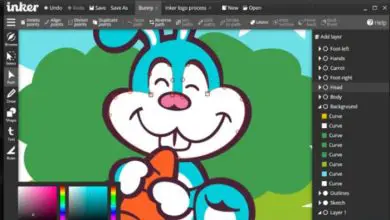Come registrare o creare un PodCast su Android con l’app Anchor

Il grande vantaggio di Anchor è che è in grado di collegarsi con altre piattaforme di podcast, in modo tale che quando carichi un podcast su Anchor, ti permetterà di diffondere il materiale che hai caricato su altre piattaforme come Ivoox, Spotify, Podcast Apple, tra gli altri.
Come funziona Anchor
casa
Puoi creare un account su Anchor o puoi semplicemente accedere tramite il tuo Facebook. Una volta effettuato il login vedrai la tua home page. Mentre ci sei dentro puoi far scorrere lo schermo verso sinistra e vedrai il contenuto che le persone che segui e quelle che ti seguono hanno caricato.
Basta premere sullo schermo e il player si apre e inizi ad ascoltare il contenuto. Anchor ti permette di interagire con il proprietario di un contenuto con un’opzione chiamata Call in to this station. Con esso puoi inviare una nota vocale o qualsiasi messaggio registrato e inviarlo a questa persona.
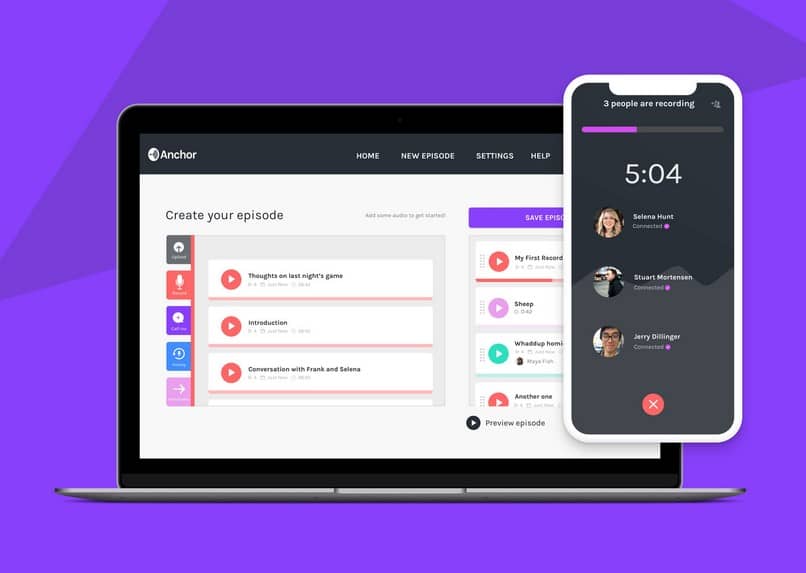
Cercatore
Se utilizzi questa app sul tuo telefonino, vedrai un motore di ricerca nella barra degli strumenti inferiore di Anchor, che ti permetterà di trovare contenuti specifici. A sua volta, il motore di ricerca organizza i podcast per categorie che potrebbero interessarti (musica, sport, economia, Youtuber e altri argomenti all’interno della comunità).
Profilo
Infine, c’è la sezione del profilo, lì troveremo tre schede: Stazione, Episodi e Persone. Nella prima vedrai e modificherai il podcast che hai realizzato, nella seconda vedrai tutti i contenuti che hai e nella sezione Persone vedrai tutte le persone che segui e l’ultima cosa che hanno pubblicato.
Come registrare un podcast su Anchor
Per avviare la registrazione devi premere il pulsante rosso con la croce bianca nella barra degli strumenti inferiore. Una volta lì, quello che devi fare è avvicinarti, nel caso in cui non disponi di un microfono, e il telefono rileverà automaticamente il tuo approccio e inizierà a registrare automaticamente. Una volta separati, la registrazione si interrompe.
Se hai un microfono, premi Registra per avviare la registrazione dell’applicazione. Una volta terminata la registrazione, Anchor ti offre la possibilità di aggiungere una traccia di sottofondo al tuo Podcast. È necessario tenere presente che il limite di registrazione nell’applicazione è di cinque minuti.

Una volta terminata la registrazione, dovremo dare Fatto e poi dovremo solo mettere un titolo al nostro podcast e selezionare se lo condivideremo su Facebook e Twitter. Una volta pubblicato, possiamo vedere il nostro podcast nella sezione Station.
Vantaggi e caratteristiche dell’ancoraggio
Oltre al modo tradizionale di registrare e caricare il tuo podcast, c’è una funzione di intervista in cui puoi effettuare chiamate e registrarle per caricare i contenuti, come se fosse un ospite sul tuo canale. Basta cercare il numero tra i tuoi contatti o aggiungerlo manualmente, effettuare la chiamata e avviare la registrazione.
Questa funzione è molto utile se hai un canale specializzato e puoi contattare un esperto del settore per contribuire con le proprie idee.
Puoi includere musica e sincronizzare i brani da altre piattaforme come Spotify e Apple Music e caricarli e inoltre ci sono un gran numero di suoni che possiamo includere nella nostra stazione. Tutto ciò che appare in Station verrà eliminato dopo 24 ore, quindi se vuoi salvare qualsiasi contenuto, devi aggiungerlo all’episodio.
Una volta pubblicato un podcast, avrai la possibilità di modificare l’episodio in qualsiasi momento, quindi se sbagli accidentalmente un titolo o una descrizione, puoi correggerlo senza alcun problema. Puoi anche modificare l’immagine finale.